Cách tạo thư mục ứng dụng trên iPhoneHướng dẫn tạo thư mục iPhoneBước 1: Tại giao diện màn hình trên iPhone chúng ta nhấn và giữ vào biểu tượng ứng dụng bất kỳ. Khi đó các biểu tượng sẽ rung kèm theo đó là biểu tượng dấu X bên cạnh. Bước 2: Tiếp đến nhấn và di biểu tượng của 1 ứng dụng vào biểu tượng của ứng dụng khác mà người dùng muốn gộp chúng thành thư mục. Ngay lập tức tạo được thư mục gộp 2 ứng dụng vào với nhau. Bước 3: Chúng ta tiếp tục nhấn vào thư mục mới tạo đó. iPhone sẽ tự động đặt tên cho thư mục và bạn hoàn toàn có thể đổi lại tên cho thư mục đó. Nhấn vào tên thư mục ứng dụng hiện tại rồi nhập tên thư mục mới, nhấn Xong bên dưới để lưu lại tên mới. Bước 4: Để thêm những ứng dụng khác vào thư mục, bạn cũng nhấn và di biểu tượng ứng dụng vào thư mục đó là xong. Người dùng có thể thêm nhiều ứng dụng vào cùng 1 thư mục. Mỗi một trang sẽ cho hiển thị 9 ứng dụng và sẽ đẩy sang trang tiếp theo khi bạn nhóm 10 ứng dụng. Bước 5: Để đưa ứng dụng ra khỏi thư mục, người dùng cũng nhấn và giữ vào biểu tượng ứng dụng bất kỳ trong thư mục, sau đó di chúng ra khỏi giao diện của thư mục là được. Như vậy với những thư mục ứng dụng riêng lẻ này người dùng quản lý ứng dụng trên iPhone dễ dàng hơn. Số lượng tạo thư mục không giới hạn nhưng không thể xóa thư mục. Bạn phải di chuyển toàn bộ ứng dụng có trong thư mục ra ngoài màn hình chính, vì 1 ứng dụng cũng vẫn cho phép thư mục đó tồn tại. Ứng dụng trong thư mục vẫn có thể gỡ như khi thực hiện ngoài giao diện chính. Chúc các bạn thực hiện thành công! 45.796 |












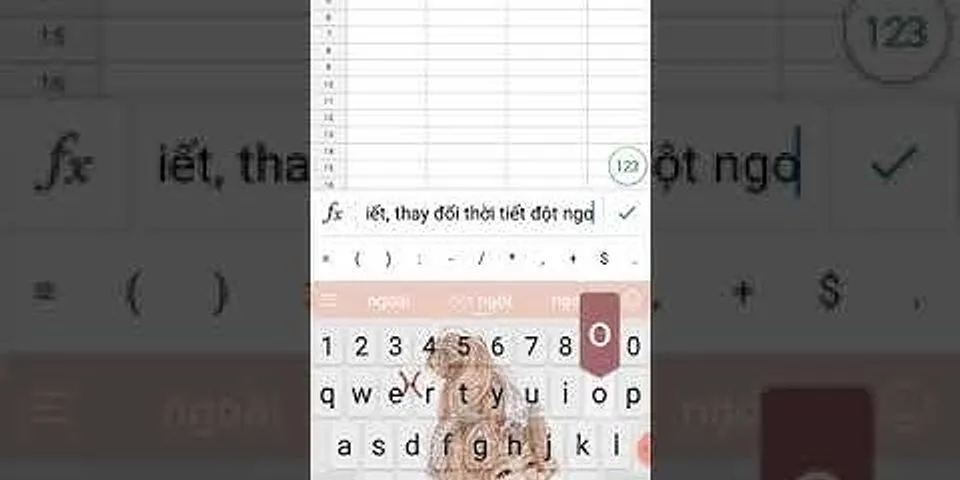






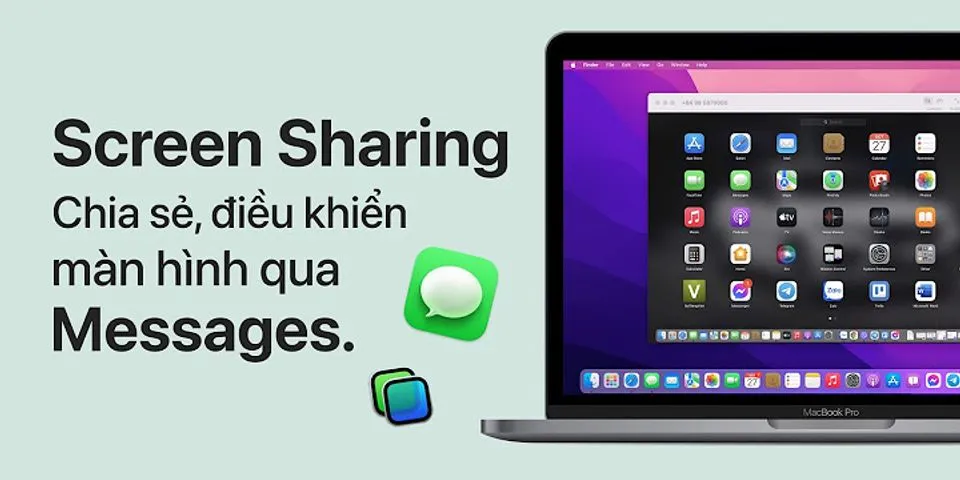


-

-

-

-

-

-

-

-

-

Xem thêm